win7插入u盘后电脑死机重启的方法
更新时间:2023-02-17 15:17:52作者:huige
将u盘或其他设备插入电脑插座时,很多用户都遇到过系统自动重启或电脑死机的情况。win7插入u盘后电脑死机重启怎么办?对于u盘等外接设备连接导致的电脑死机,要具体问题具体分析,对症下药。接下来,我们来看看边肖可能导致系统重启和电脑死机的原因,以及我们应该采取哪些相应的对策。
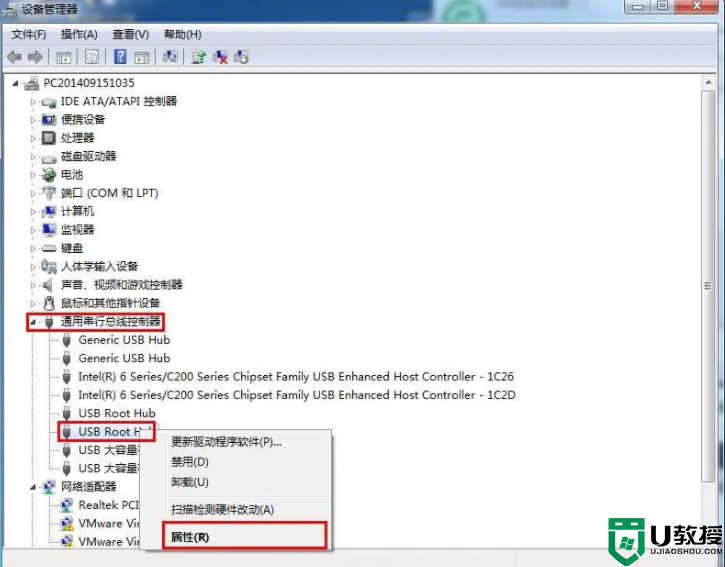
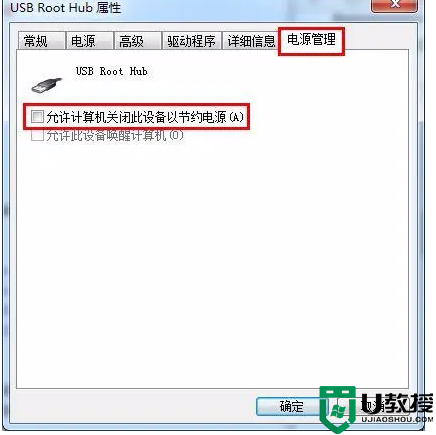
win7插入u盘后电脑死机重启的解决方案
1.将u盘插入电脑后,系统提示“无法识别设备”,导致电脑重启或死机。在这种情况下,因为电脑有反馈提示,显示电脑给u盘供电正常,所以我们可以试着换一个u盘,看看问题是否解决。
2.电脑对u盘供电不足导致系统重启。这很可能是由于系统设置的节能模式,导致系统间歇性故障。我们可以通过以下步骤来解决:
将鼠标移动到桌面计算机图标上,右键单击并在弹出菜单中选择“设备管理器”。
然后在设备管理器窗口依次点击展开“通用串行总线控制器-USB根集线器”,右键选择“属性”,如下图所示:
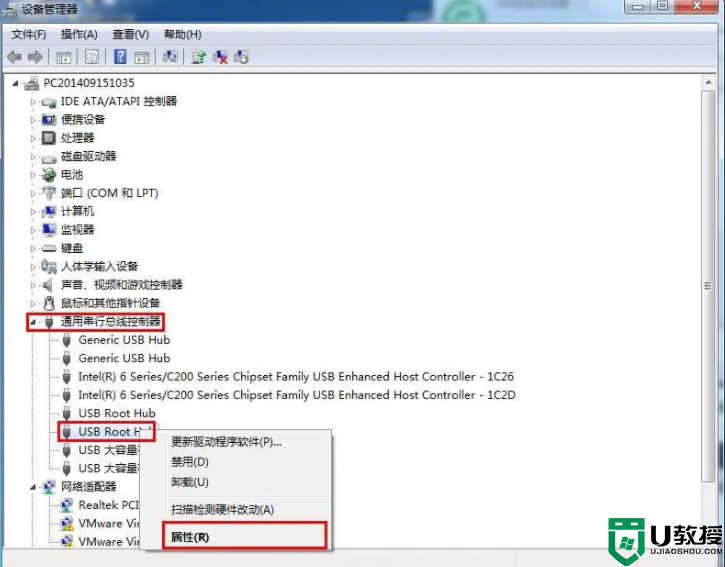
在弹出的属性设置窗口中,点击切换到“电源管理”选项卡,取消选中“允许计算机关闭该设备以省电”选项,然后点击“确定”保存更改,如下图所示:
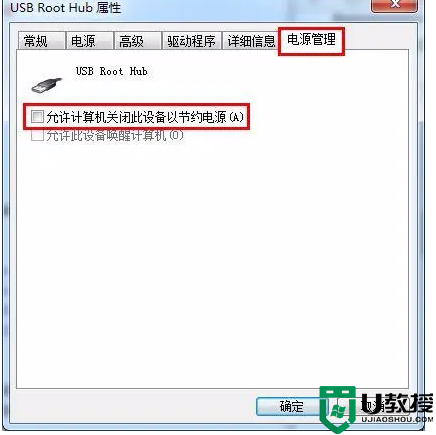
3.当插入u盘或其他移动磁盘设备时,电脑无法识别由此导致的电脑崩溃。我们可以更新usb驱动程序并重置bios,使其恢复到出厂设置状态。具体方法请参考官网文章《设置bios恢复com到出厂设置详细教程》。需要提醒大家的是,恢复出厂设置会将硬盘恢复到预装模式。如果此时无法进入系统,可以通过修改硬盘模式来解决。
至此,给大家介绍了插u盘导致电脑死机的三种情况及解决方法。希望以上内容可以帮助到有需要的用户。
- 上一篇: U盘无响应怎么办?这个小技巧解决大问题
- 下一篇: u盘打不开怎么把里面文件弄出来?可尝试这两种方法!
win7插入u盘后电脑死机重启的方法相关教程
- win7连接u盘就死机怎么办,win7插u盘死机的解决方法
- 电脑插上U盘就死机或重启原因和解决办法
- 浅析插入U盘导致电脑死机的原因以及解决方法
- 笔记本电脑插u盘死机怎么办 u盘插电脑上电脑死机修复方法
- 电脑插u盘卡死怎么解决 u盘一插就死机怎么办
- 电脑插u盘蓝屏死机怎么办 电脑插上u盘蓝屏死机处理方法
- 电脑一插u盘就死机怎么办 u盘一插上电脑就死机解决方法
- Win7旗舰版系统插入U盘后电脑变卡的解决方法
- 雨林木风Win7拔下U盘后再次插入电脑无法识别解决方法
- 电脑插上大容量u盘就死机怎么办 电脑插上U盘就死机是怎么回事
- u盘下载歌曲怎么改成mp3格式
- u盘怎么格式化
- 为什么一打开u盘就让格式化
- 如何实现U盘低格
- U盘有病毒怎么办
- U盘提示格式化怎么修复

